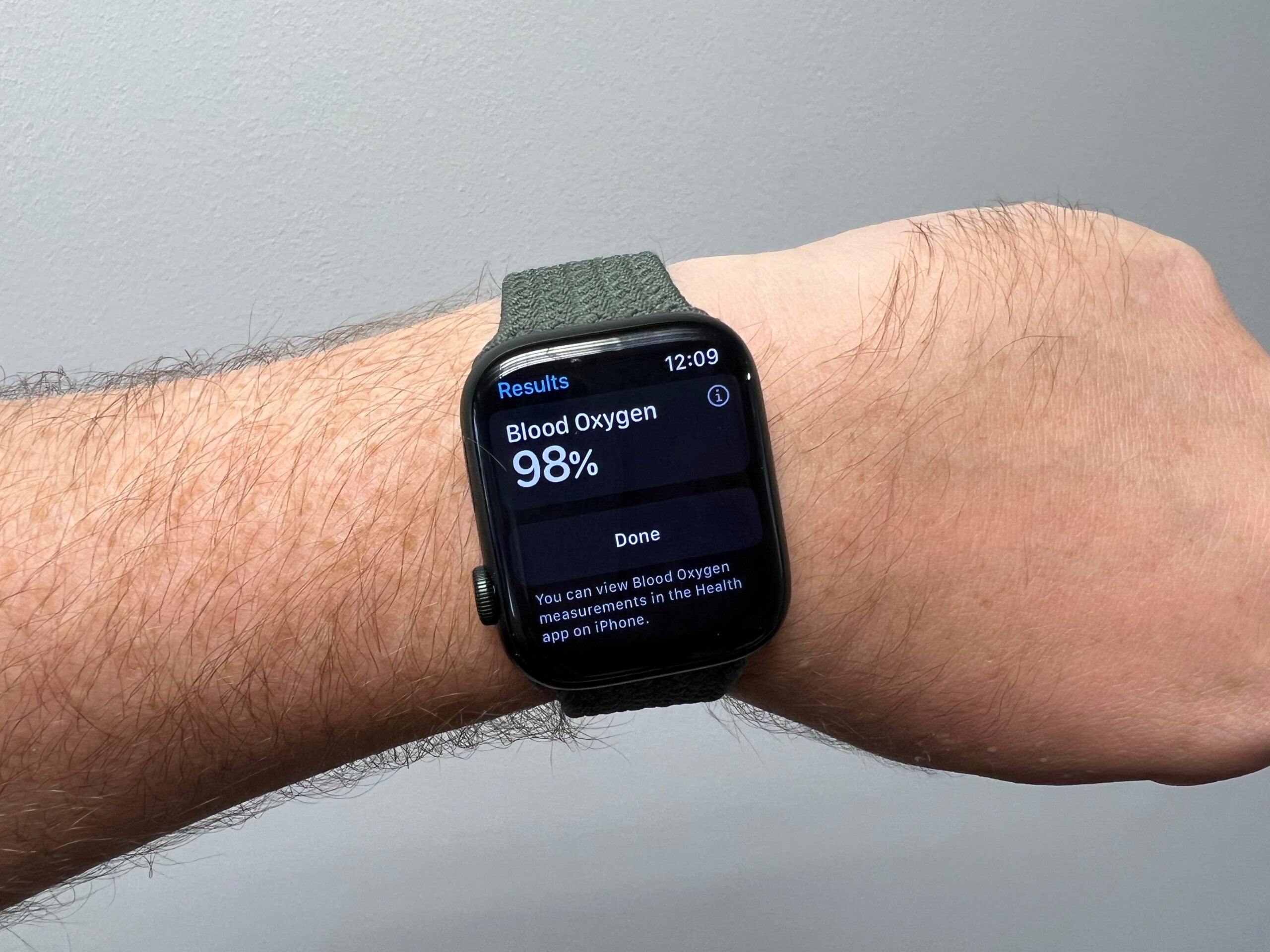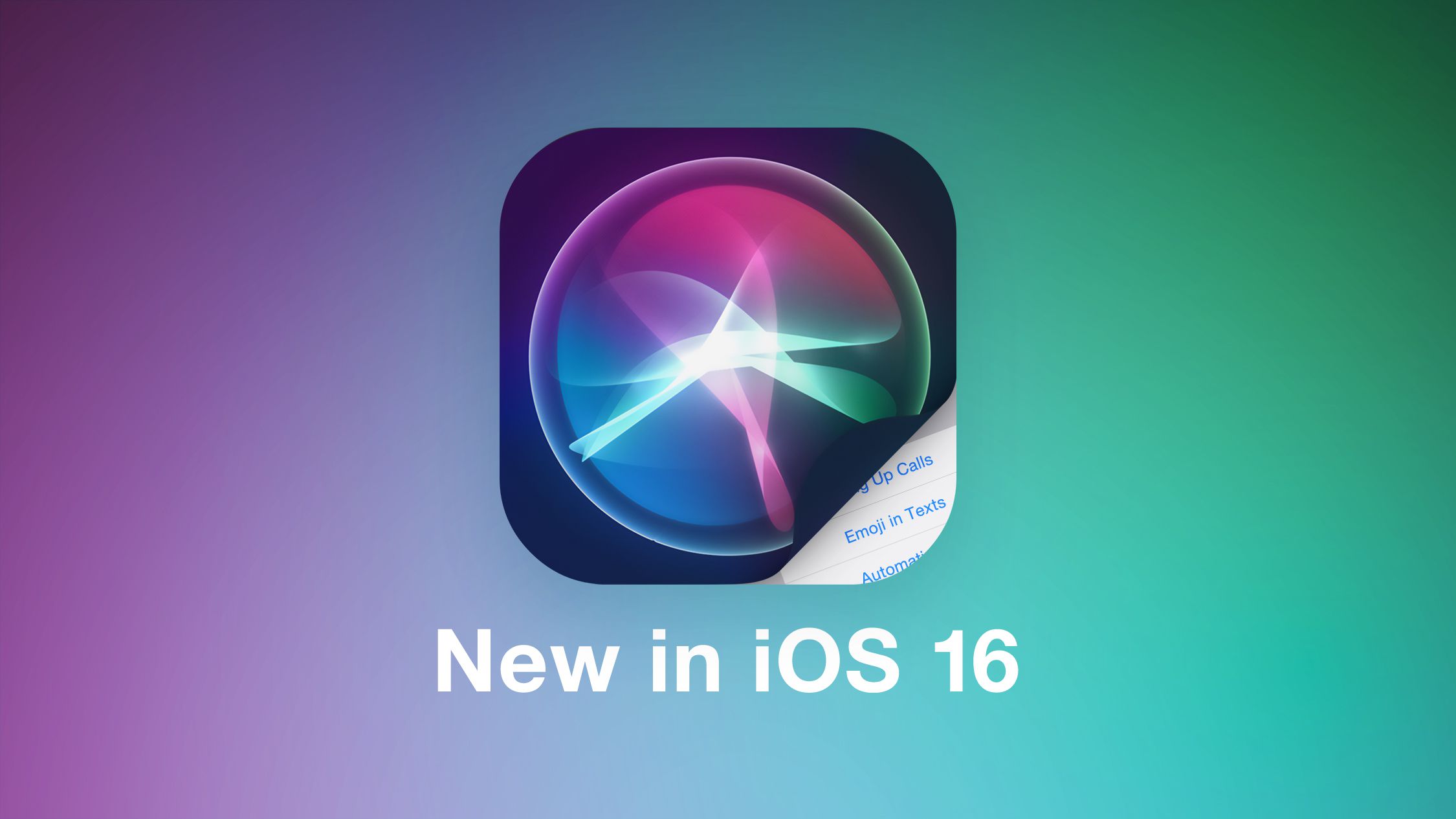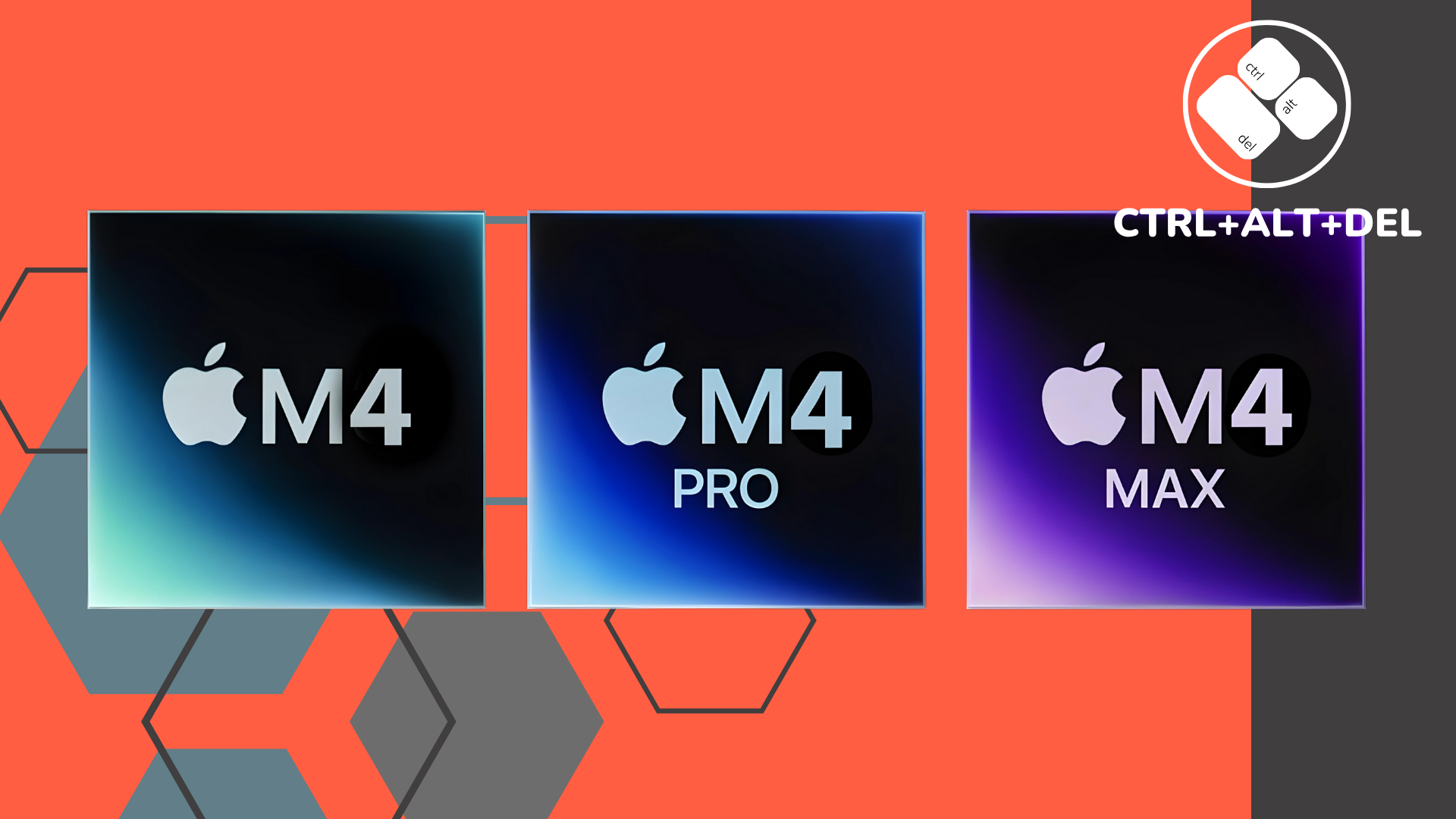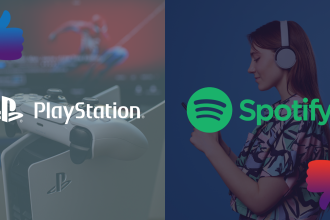Apple hat endlich die öffentliche Beta-Version von iPadOS 16 veröffentlicht, sodass diejenigen, die keine registrierten Entwickler sind, die kommende Version der Software installieren können.
Wie bei jeder Beta-Software raten wir zur Vorsicht, wenn Sie auf Ihrem Hauptgerät installieren und Ihre Dateien sichern, bevor Sie den folgenden Prozess starten.
Aber wenn Sie das Risiko gerne eingehen, können Sie durch die Installation der iPadOS 16-Software auf Ihrem iPad einige der neuen Funktionen vor anderen ausprobieren.
Was du brauchen wirst:
- Als iPad, das iOS 16 unterstützt, haben wir ein iPad Pro 12,9 Zoll verwendet
- Eine Apple-ID
Die Kurzfassung
- Öffnen Sie die öffentliche Beta-Website von Apple
- Einloggen
- Wählen Sie iPadOS Beta
- Registrieren Sie Ihr iPad
- Laden Sie das Profil herunter
- Installieren Sie das Profil
- Starten Sie das iPad neu
- Laden Sie iPadOS 16 herunter und installieren Sie es
-
Schritt
1Besuchen Sie auf Ihrem iPad die Beta-Site von Apple
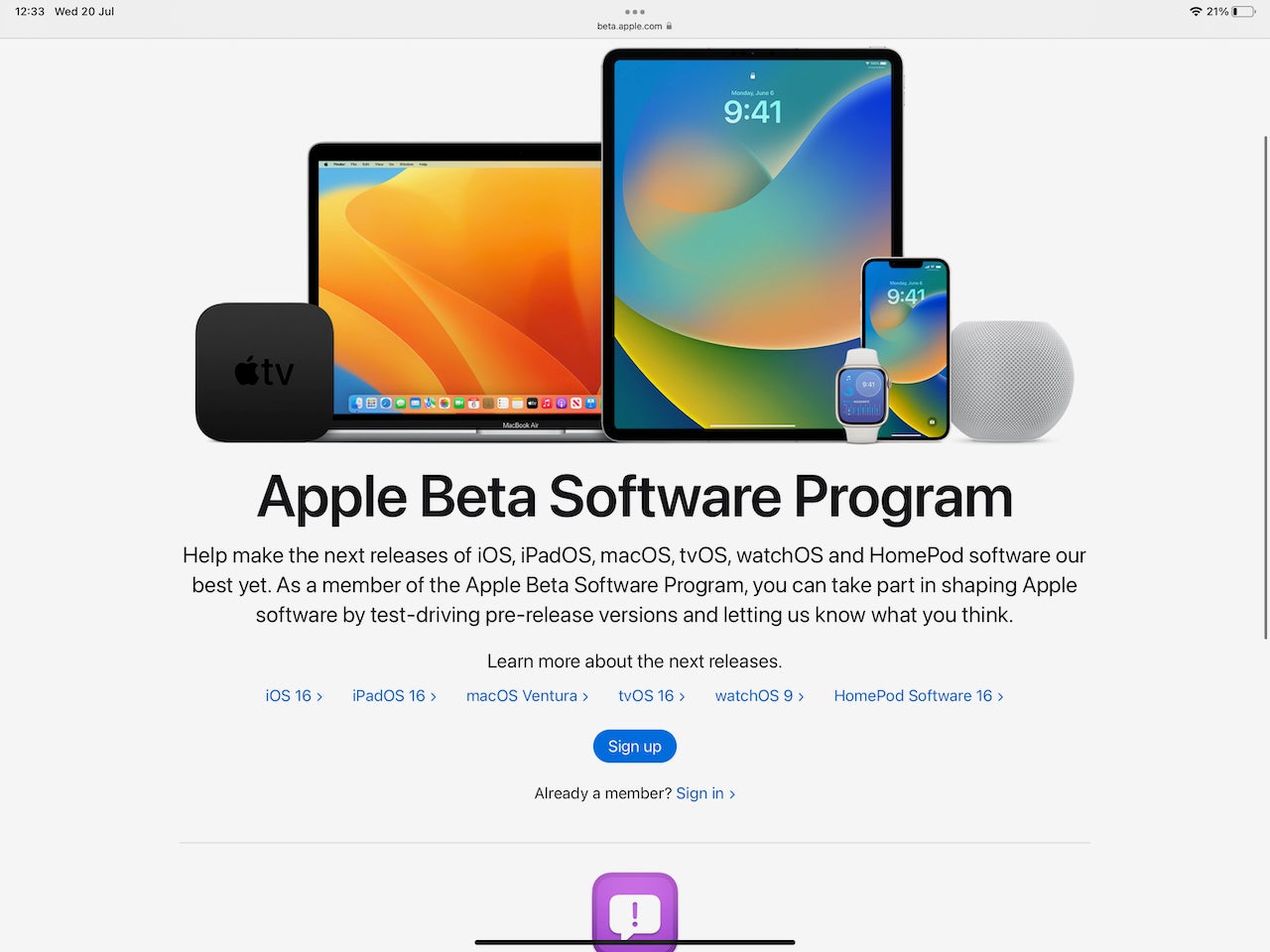
Dieser gesamte Vorgang wird von Ihrem iPad aus durchgeführt, also machen Sie das Gerät bereit und vollständig aufgeladen. Öffnen Sie jetzt Safari und gehen Sie zur Website des Beta-Softwareprogramms von Apple. Sie können den Link, den Sie brauchen, direkt finden hier.
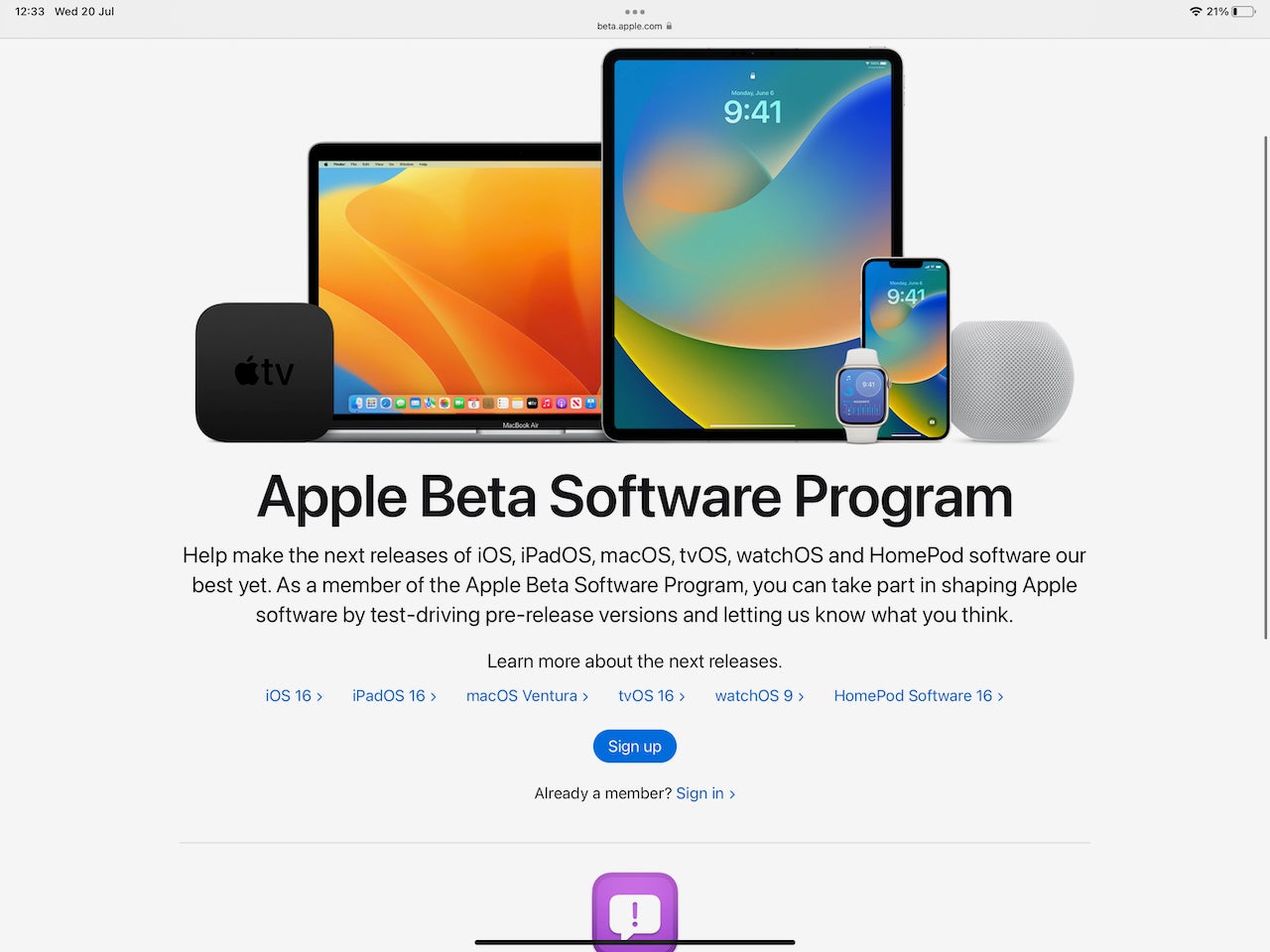
-
Schritt
2Melden Sie sich bei Ihrem Apple-Konto an
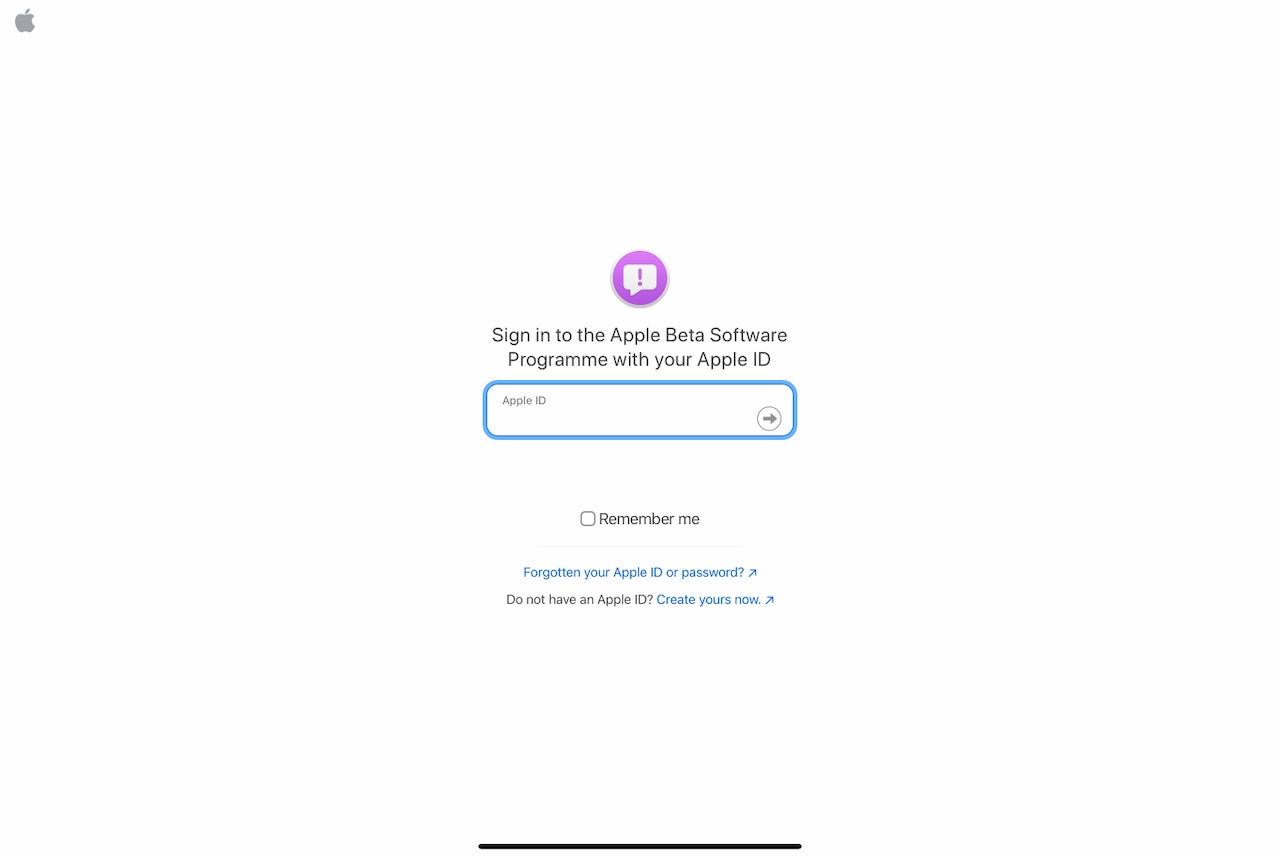
Sie benötigen eine Apple-ID, um diesen Vorgang fortzusetzen, die Sie höchstwahrscheinlich haben werden, wenn Sie ein iPad haben. Tippen Sie auf die Option Anmelden, wenn Sie dies tun, oder auf die Option Registrieren, wenn Sie dies nicht tun. Sie werden aufgefordert, sich anzumelden, was möglicherweise eine 2FA-Authentifizierung erfordert, wenn Sie diese aktiviert haben.
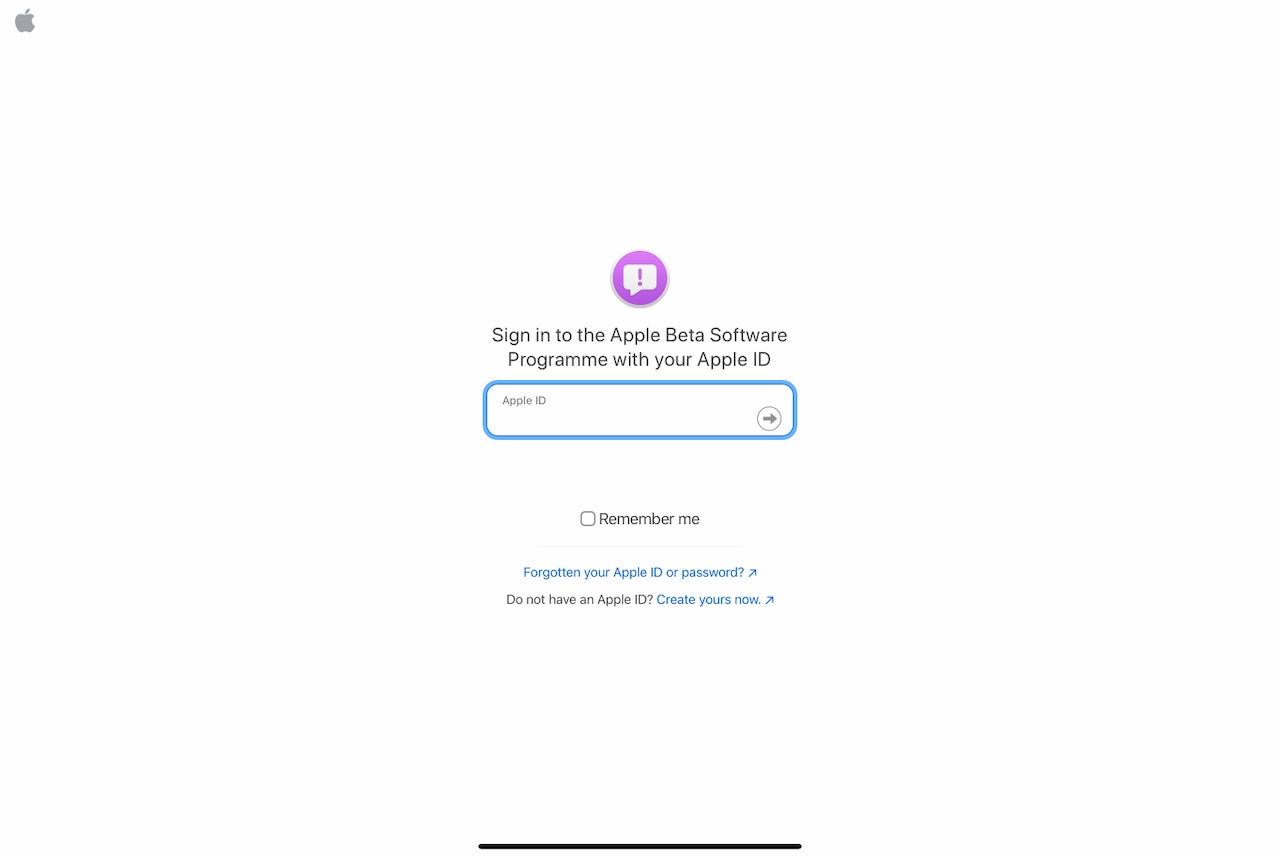
-
Schritt
3Wählen Sie die iPadOS-Beta
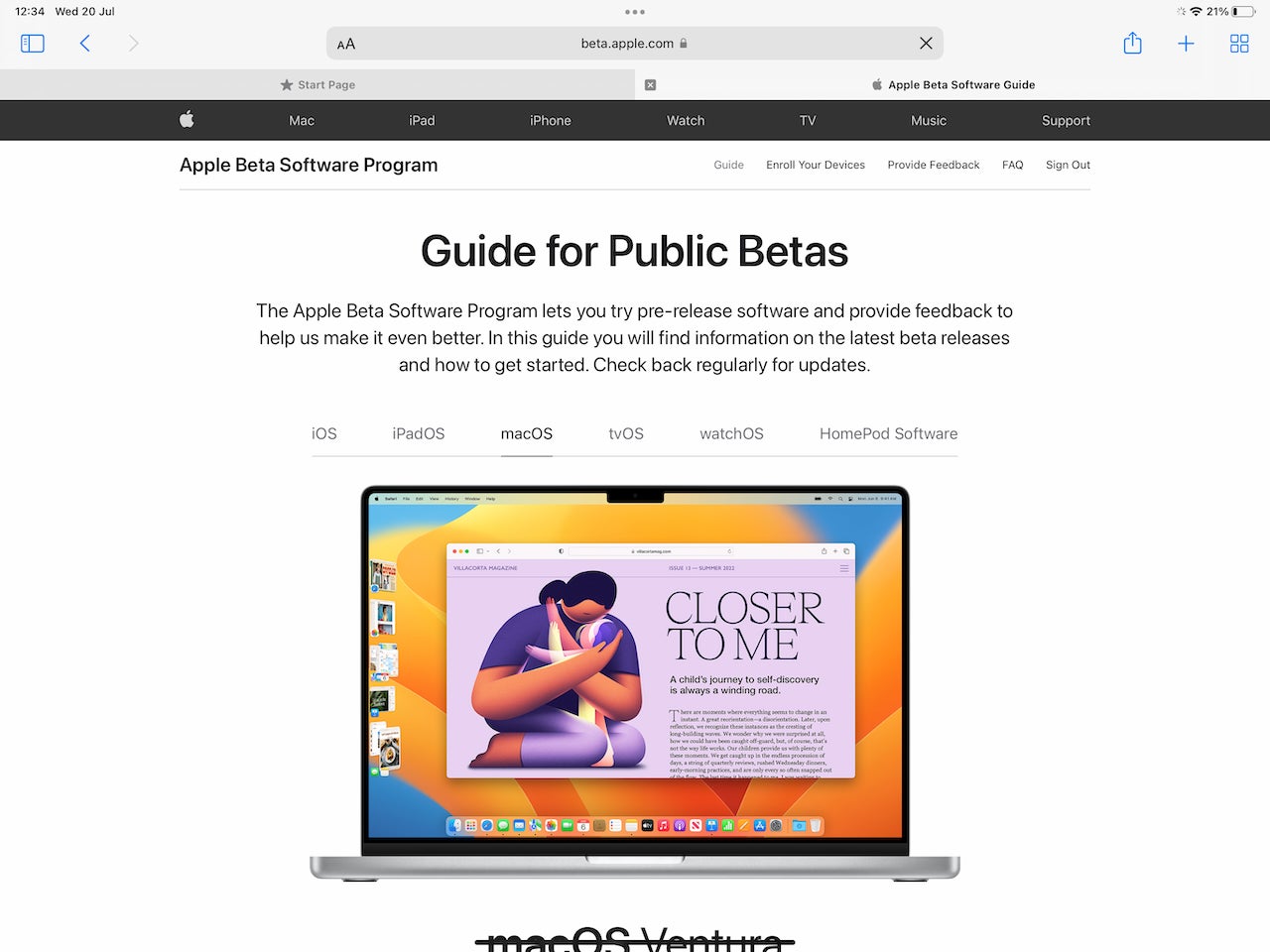
Sobald Sie sich angemeldet haben, befinden Sie sich auf einer Zielseite. Suchen Sie die iPadOS-Option und tippen Sie darauf.
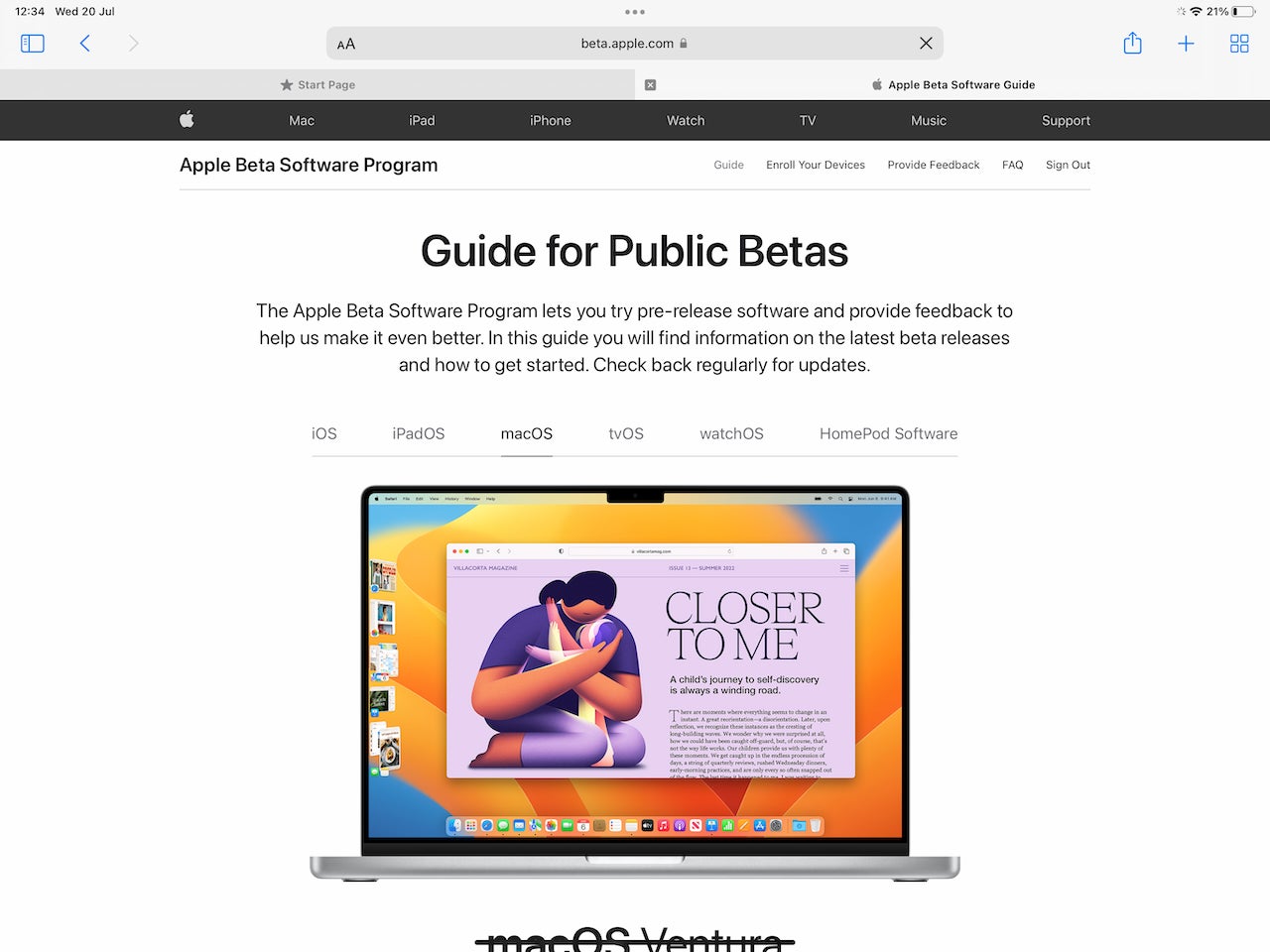
-
Schritt
4Registrieren Sie Ihr iPad
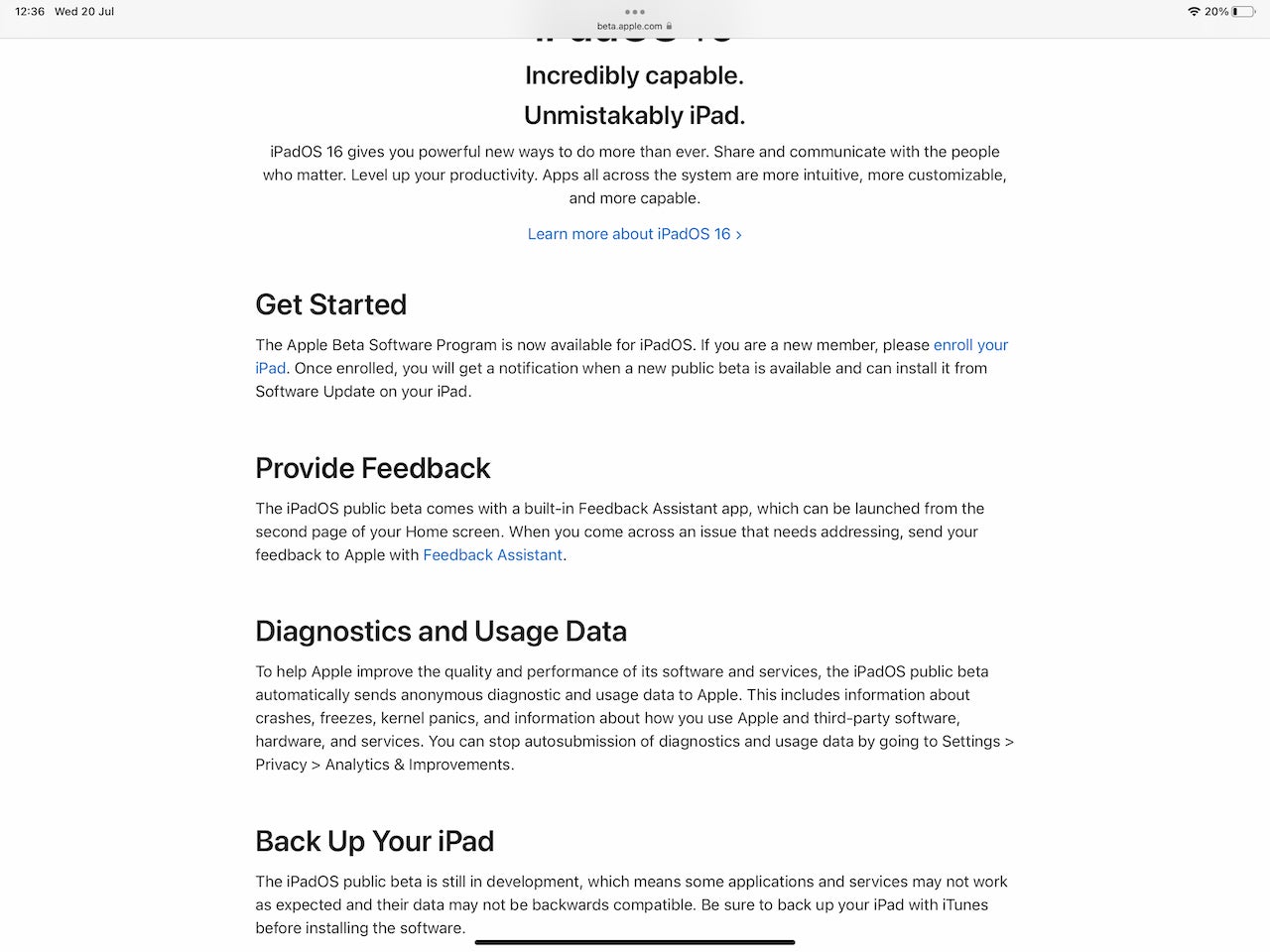
Scrollen Sie als Nächstes nach unten zum Abschnitt „Erste Schritte“ und tippen Sie auf den Link „Bitte registrieren Sie Ihr Gerät“. Sie werden nun zu einer anderen Zielseite weitergeleitet.
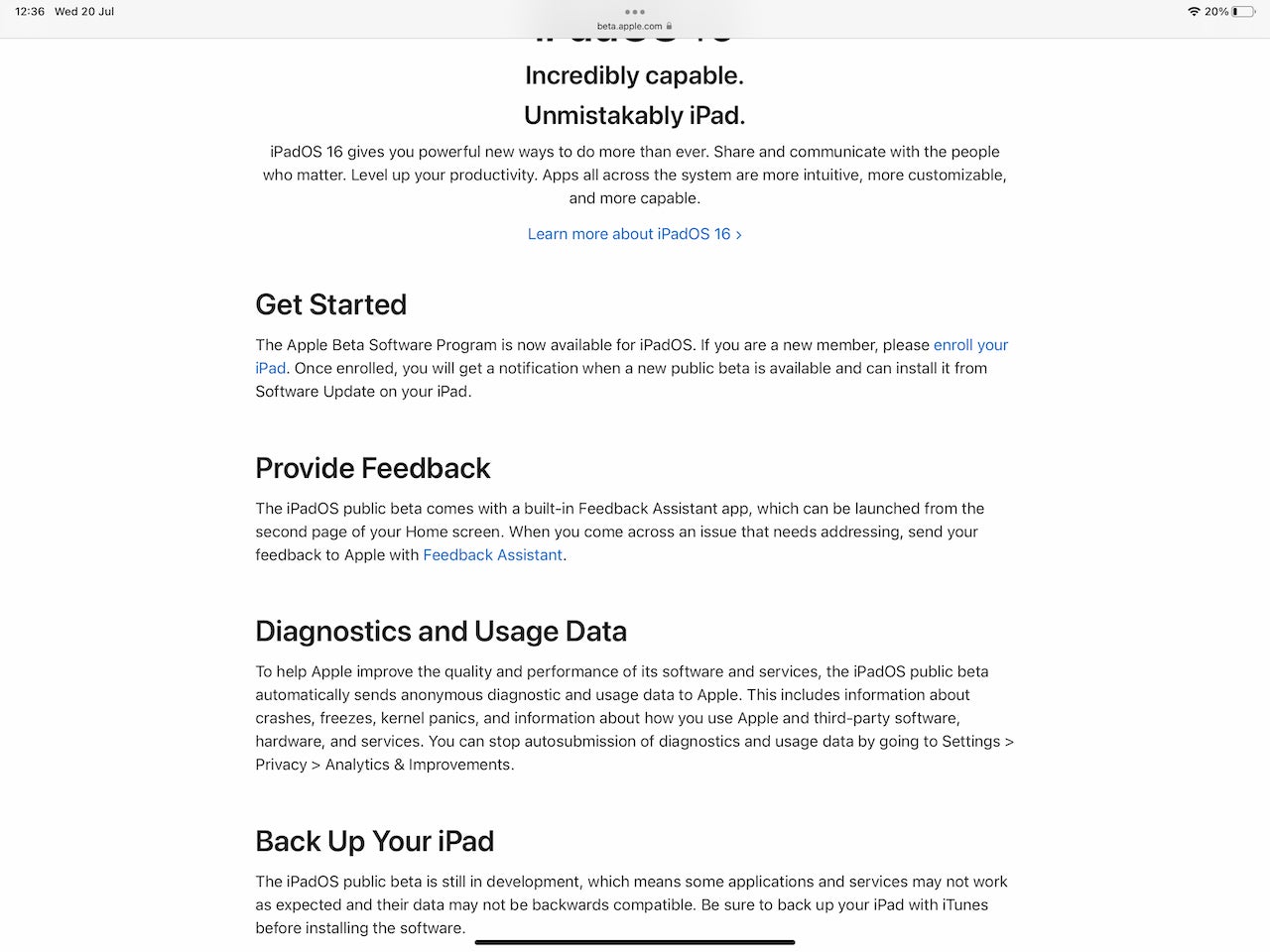
-
Schritt
5Laden Sie das iPadOS 16-Profil herunter
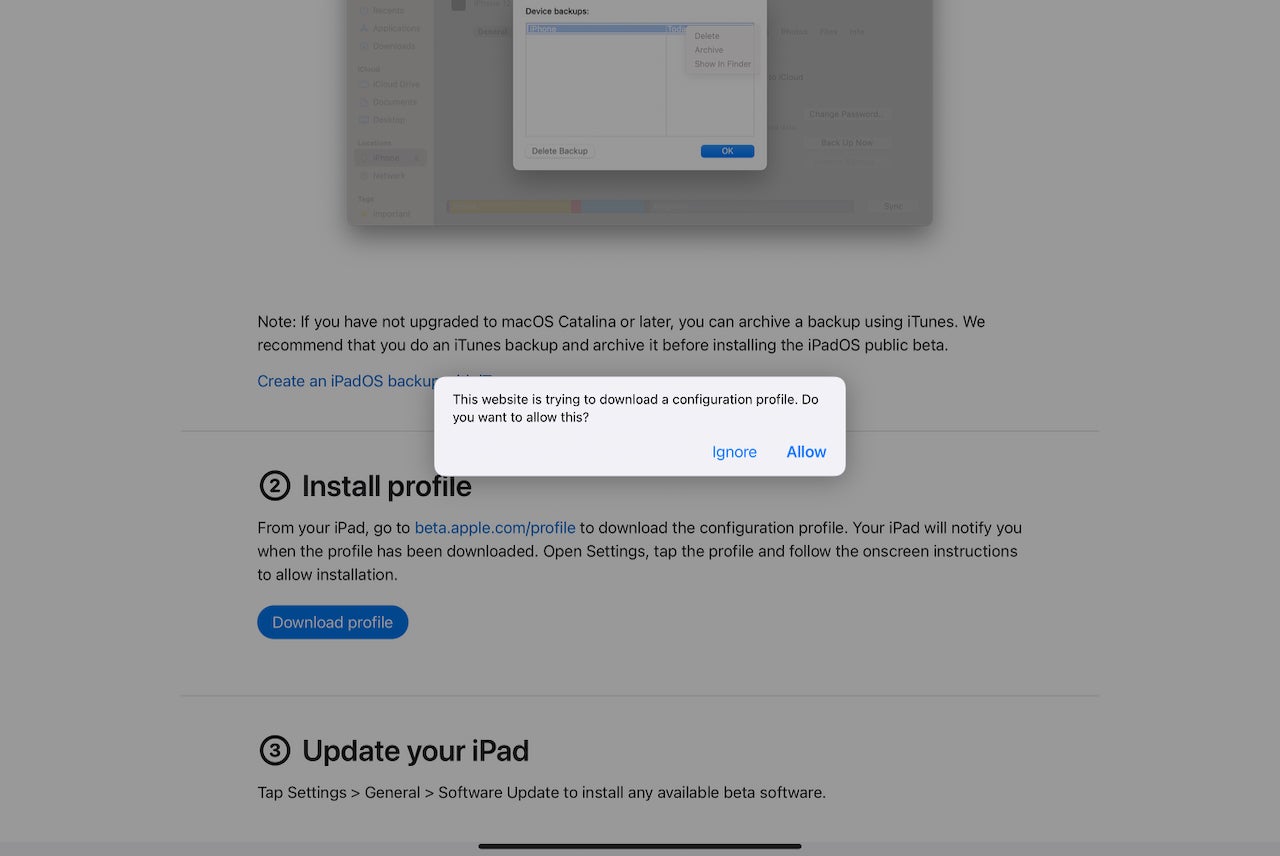
Der nächste Schritt ist die Installation des erforderlichen Profils, mit dem Sie iPadOS 16 installieren können. Scrollen Sie nach unten zu „2. Profil installieren“ und tippen Sie dann auf die blaue Schaltfläche mit der Aufschrift „Profil herunterladen“. Es erscheint ein Pop-up, in dem Sie gefragt werden, ob Sie damit einverstanden sind, dass das iPad das Profil herunterlädt. Tippen Sie auf „Zulassen“.
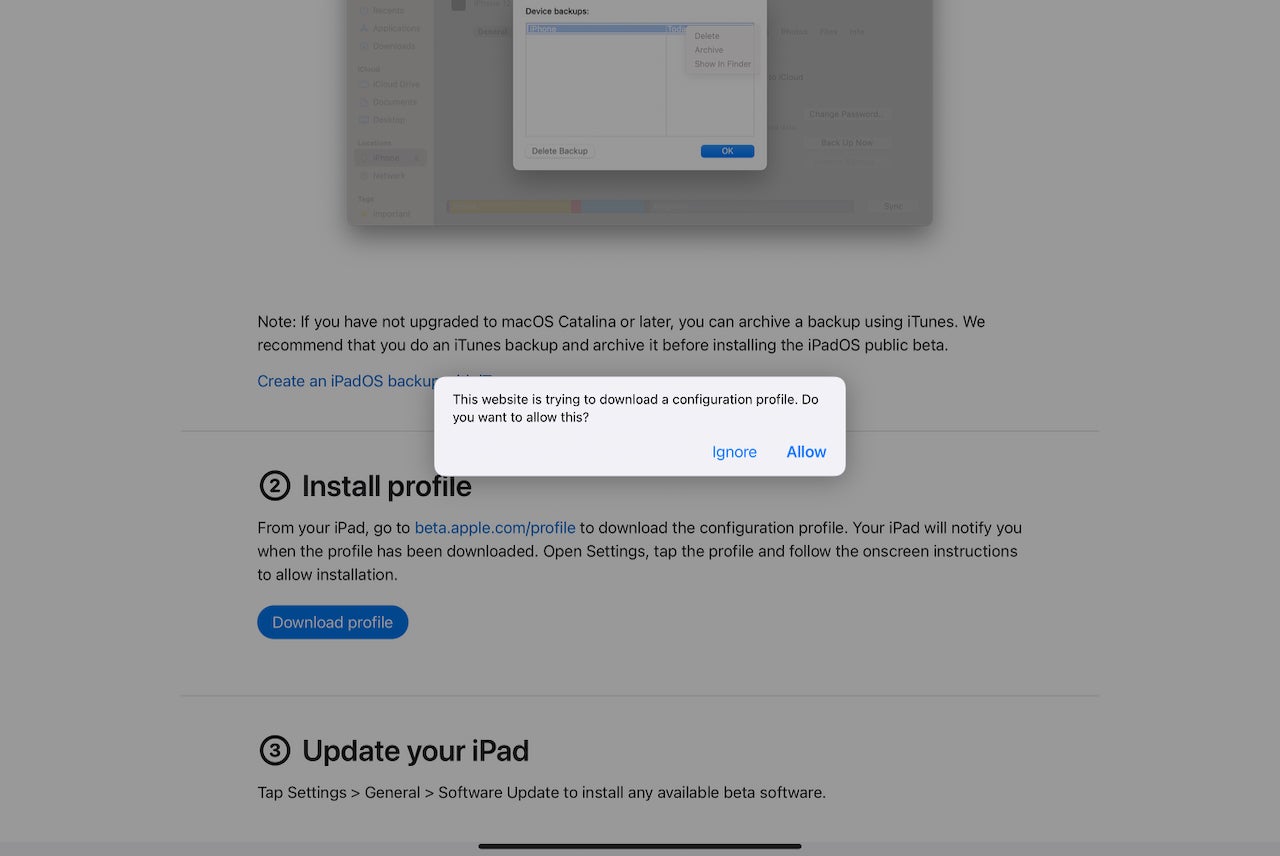
-
Schritt
6Öffnen Sie die Einstellungen
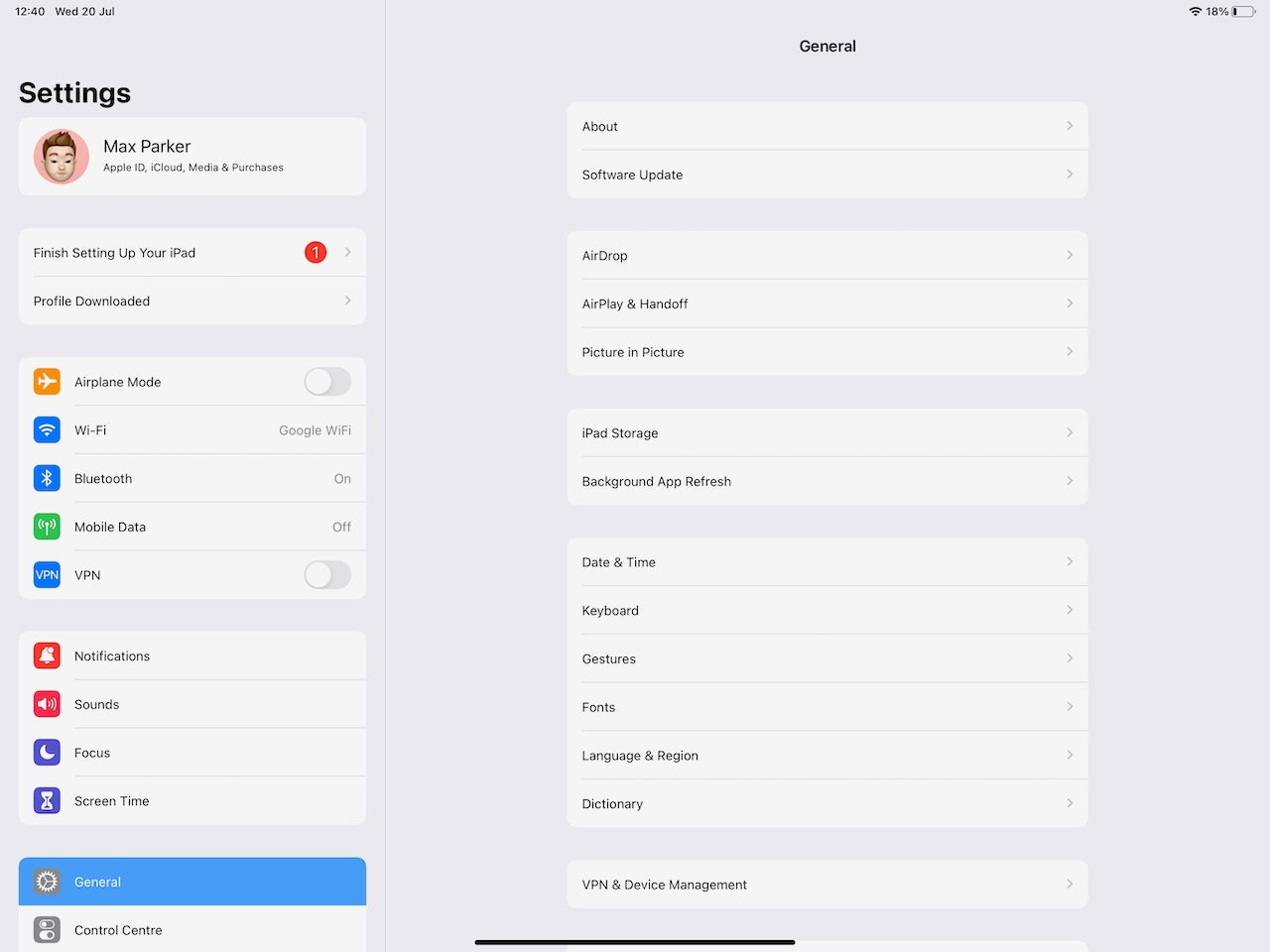
Der Rest des Installationsvorgangs erfolgt über die Einstellungen-Apps. Sobald Sie die Einstellungen geöffnet haben, sehen Sie oben eine neue Option mit der Aufschrift „Profil heruntergeladen“. Klick es.
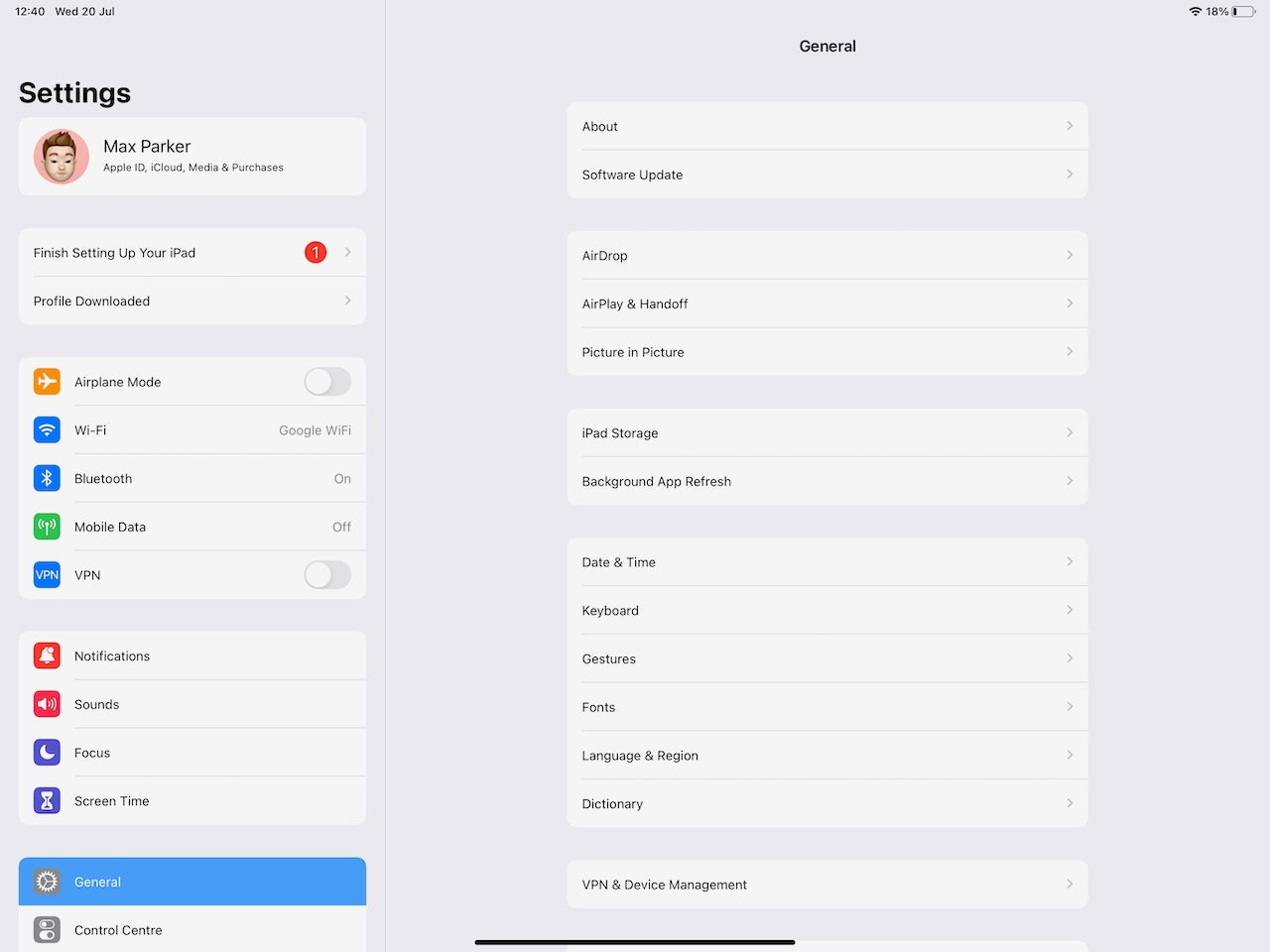
-
Schritt
7Installieren Sie das iPadOS 16-Profil
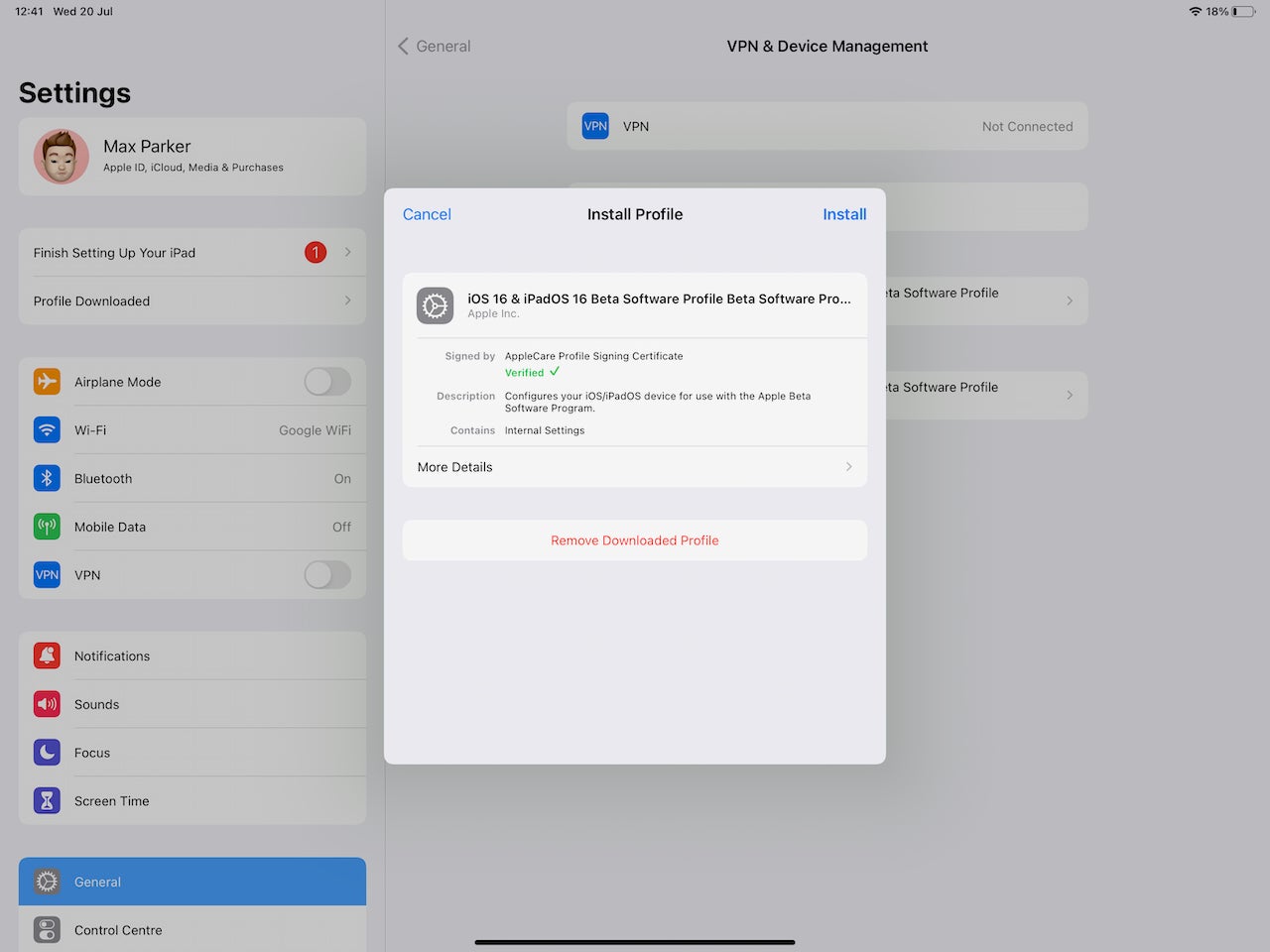
Jetzt erscheint ein weiterer Bildschirm und hier installieren Sie das Profil. Um das Profil zu installieren, tippen Sie wie im Bild unten gezeigt auf „Installieren“. Sie müssen Ihren Passcode eingeben und dann einige Bedingungen akzeptieren, bevor Sie erneut auf die Option „Installieren“ klicken.
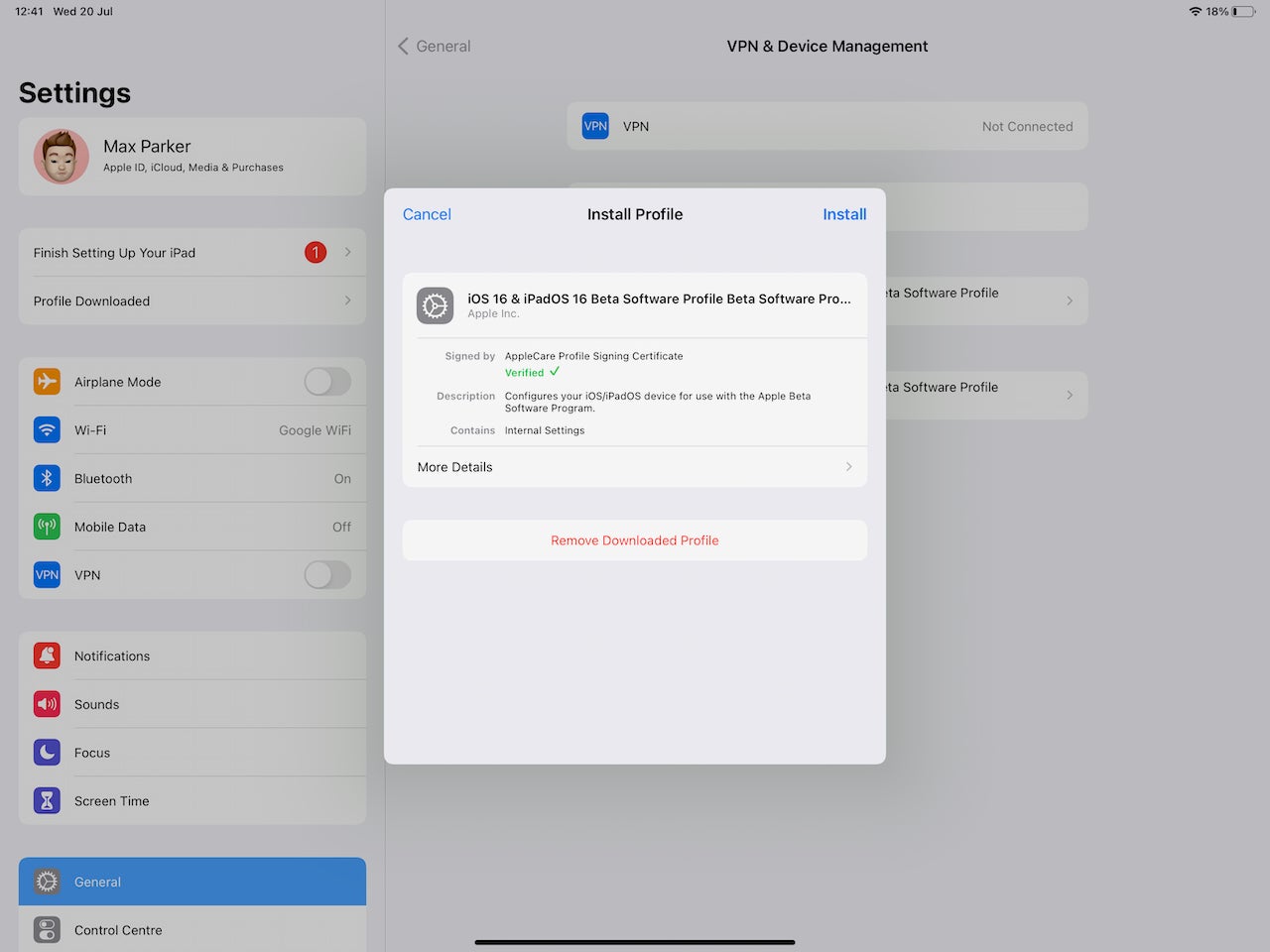
-
Schritt
8Starten Sie Ihr iPad neu
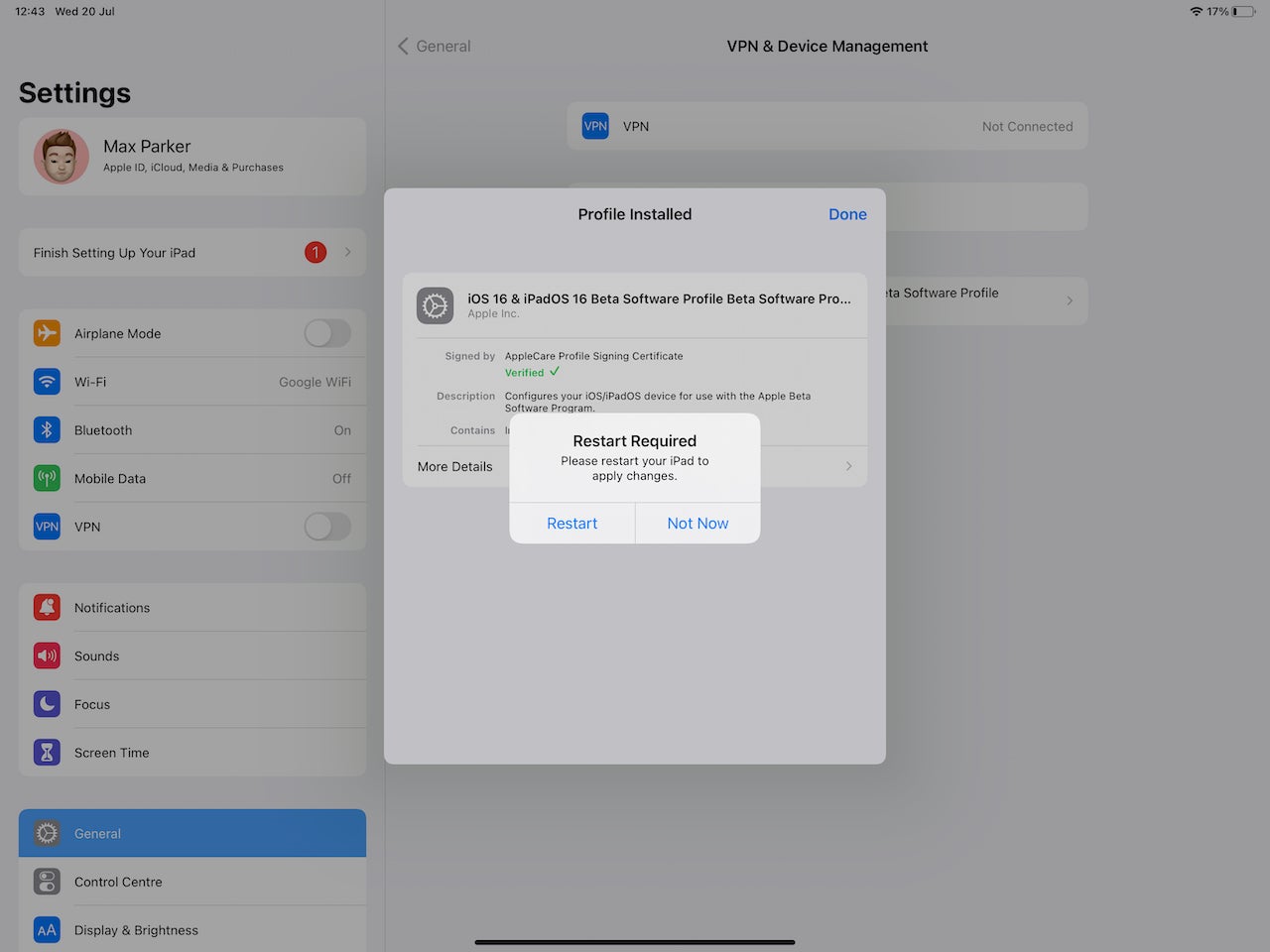
Nachdem Sie das Profil installiert haben, werden Sie aufgefordert, Ihr iPad neu zu starten. Sobald Ihr iPad wieder eingeschaltet ist, gehen Sie zurück in die Einstellungen-App.
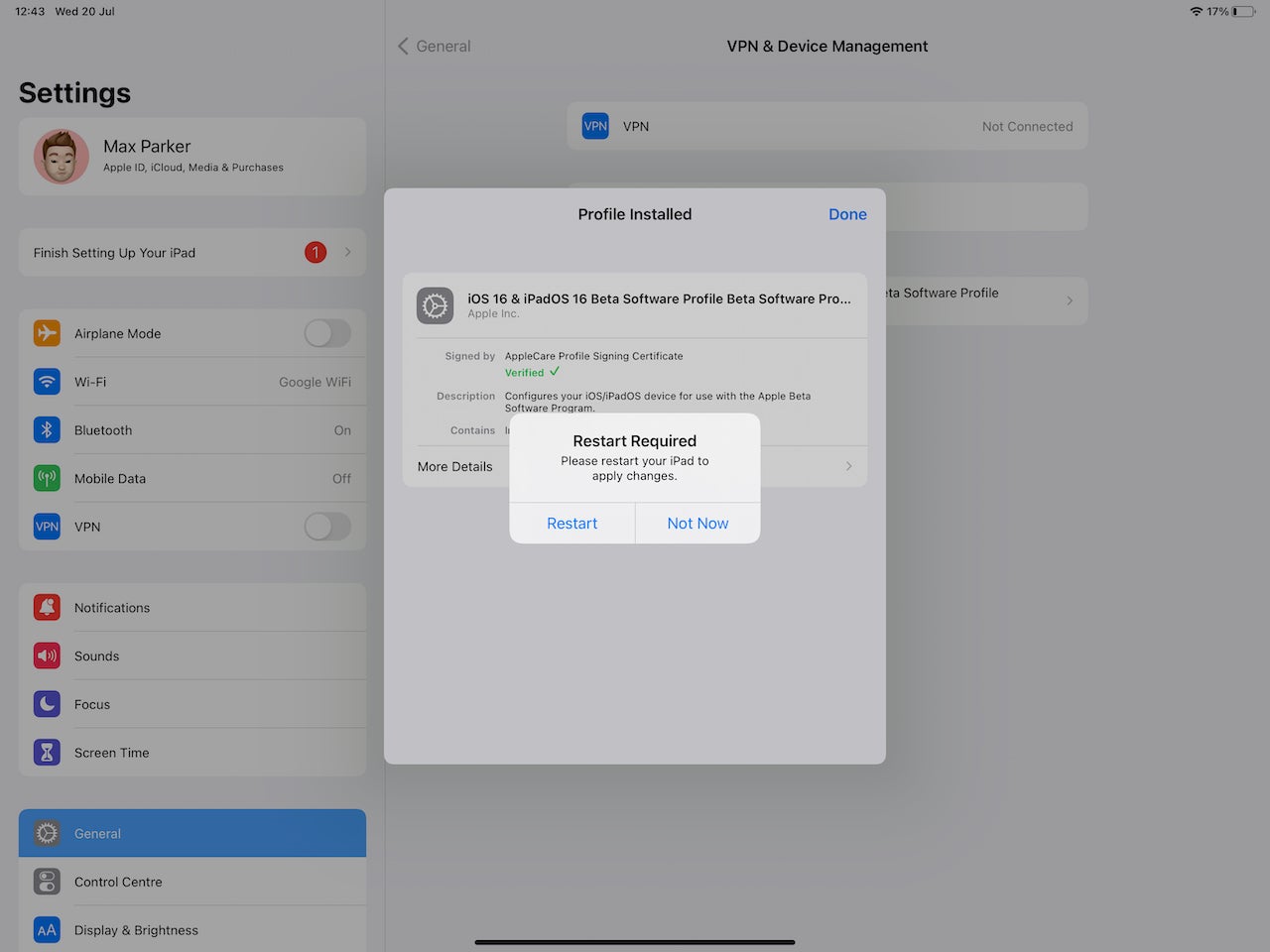
-
Schritt
9Laden Sie die Installation und die Beta herunter
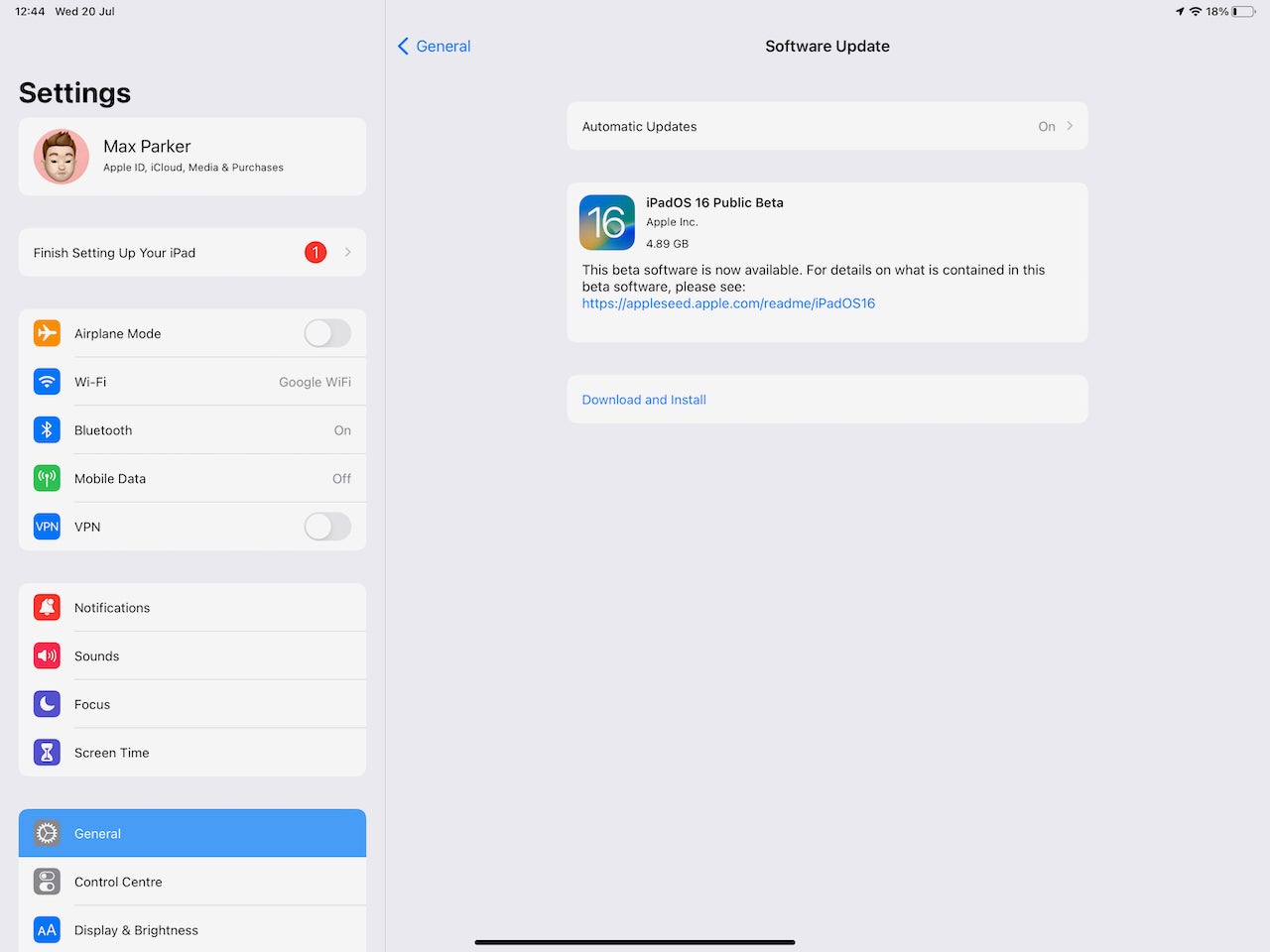
Sobald Sie wieder in der App „Einstellungen“ sind, navigieren Sie zu „Allgemein“ und dann zu „Softwareaktualisierung“. Die iPadOS 16 Beta sollte sichtbar sein. Klicken Sie auf die Schaltfläche Herunterladen und installieren. Sie müssen Ihren Passcode erneut eingeben und einige weitere Bedingungen akzeptieren. Sobald die Beta heruntergeladen wurde (es sind fast 5 GB), wird sie automatisch installiert.
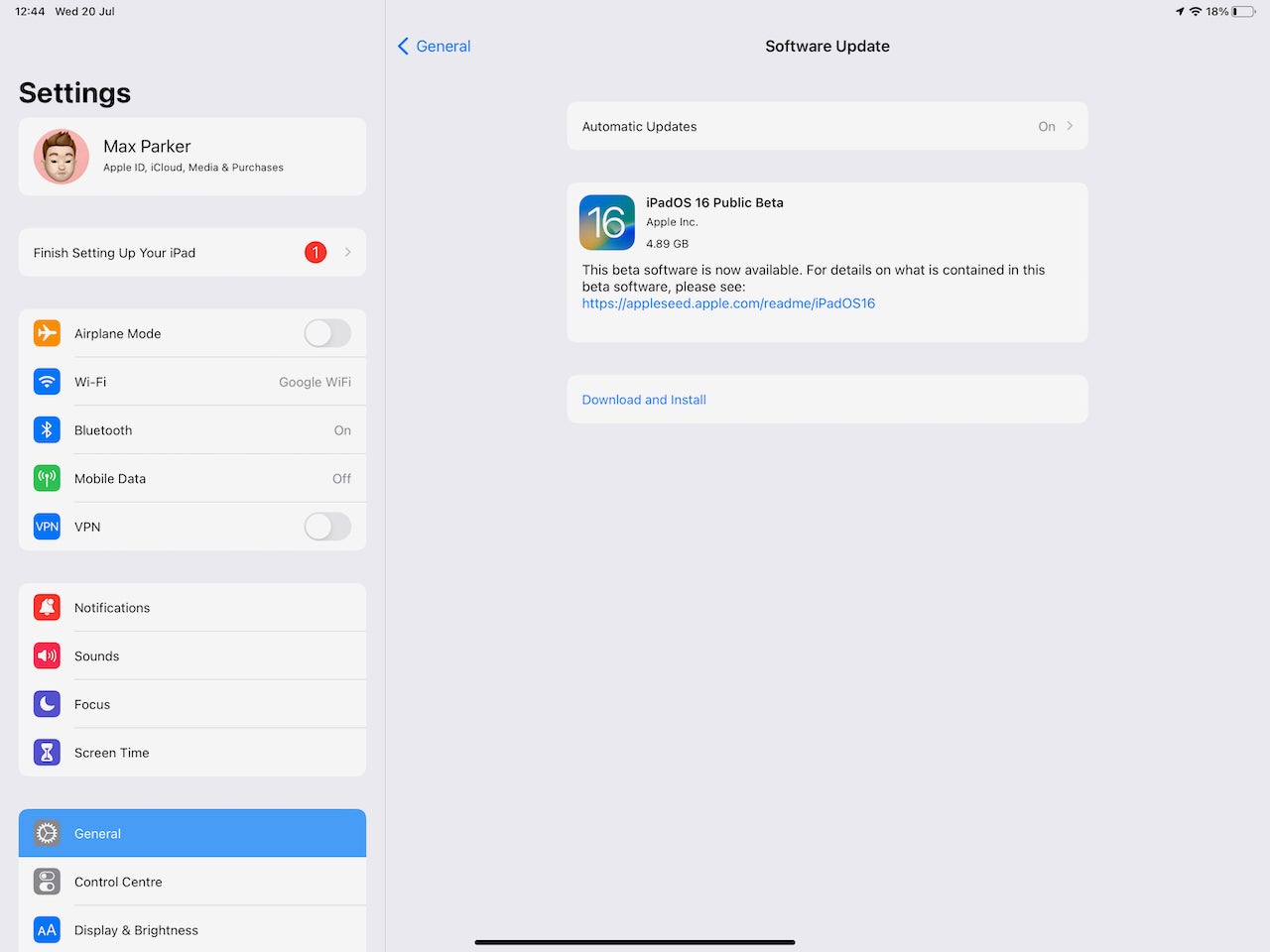
-
Schritt
10Viel Spaß mit iPadOS 16

Sobald der Installationsvorgang abgeschlossen ist, wird Ihr iPad neu gestartet und in iPadOS 16 gestartet.